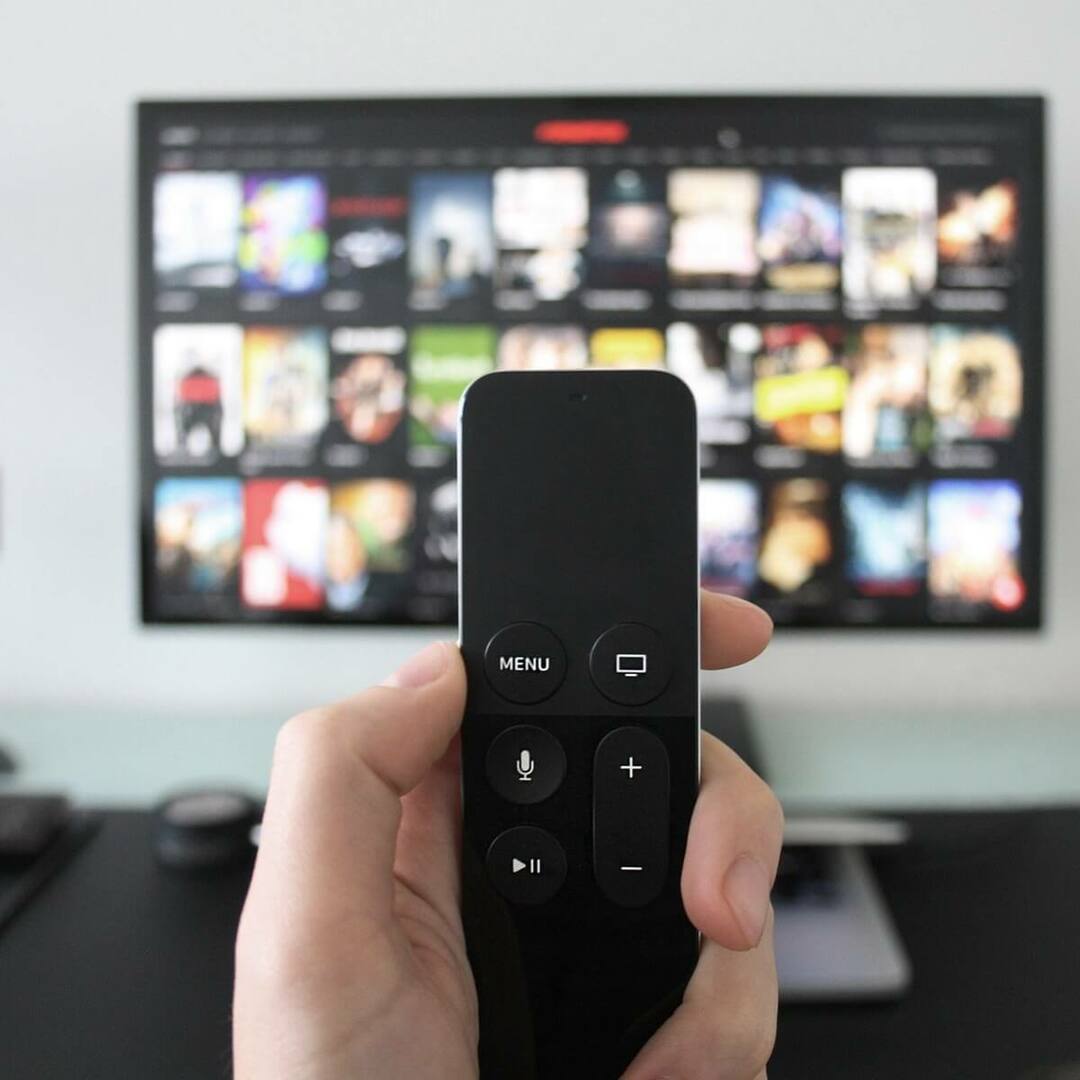Este software manterá seus drivers ativos e funcionando, protegendo-o contra erros comuns de computador e falhas de hardware. Verifique todos os seus drivers agora em 3 etapas fáceis:
- Baixar DriverFix (arquivo de download verificado).
- Clique Inicia escaneamento para encontrar todos os drivers problemáticos.
- Clique Atualizar drivers para obter novas versões e evitar o mau funcionamento do sistema.
- DriverFix foi baixado por 0 leitores este mês.
A smart TV da Sony com o sistema operacional Android TV vem pré-instalado com o aplicativo YouTube. Os usuários podem transmitir seus vídeos favoritos do YouTube na TV depois de se conectar à TV. No entanto, alguns usuários relataram que a Smart TV da Sony não está se conectando ao YouTube.
O problema ocorre ao iniciar o aplicativo YouTube. O aplicativo congela e mostra uma tela de carregamento sem fim. Este erro pode ser provocado por uma falha no aplicativo ou na TV Sony.
Neste artigo, listamos as melhores soluções possíveis para resolver o problema do aplicativo YouTube que não funciona com a smart TV da Sony.
Resolver problemas do YouTube na smart TV da Sony
1. Verifique se há erro de serviço
- Certifique-se de que o problema não seja com o serviço do YouTube antes de tentar solucionar o problema.
- Abra o aplicativo do YouTube em seu smartphone ou acesse-o do computador.
- Tente reproduzir qualquer vídeo e verifique se o streaming está funcionando bem. Se o problema persistir em vários dispositivos, você só pode esperar o YouTube corrigi-lo.
- Se o YouTube estiver funcionando em seu smartphone e PC, siga o próximo conjunto de dicas de solução de problemas.
2. Desligue e ligue
- Uma solução simples para esse problema é desligar e ligar a TV.
- Quando você sentir que o aplicativo do YouTube está travado ou travado, pressione o botão desligar a TV.
- Ligue a TV e verifique se o aplicativo do YouTube funciona sem congelar.
Limpe o cache do navegador
- Se o problema persistir, tente limpar o cache do navegador.
- Na sua TV, acesse o navegador.
- abrir Configurações do navegador.
- Selecione Apagar cookies. Você pode ter outras opções na tela, dependendo do seu navegador.

- Abra o YouTube e verifique se há melhorias.
3. Redefinir informações pessoais
- Redefinir as informações pessoais parece ter funcionado para muitos usuários.
- Ligue sua TV.
- No controle remoto, pressione o botão Botão Home.
- Vamos para Definições.
- Navegar para Configuração e selecione Suporte ao cliente.
- Role para baixo e selecione Inicializar informações pessoais opção.
- Isso redefinirá todas as informações pessoais e fará o logout de todas as suas contas.
- Abra o aplicativo do YouTube novamente e faça login com seu nome de usuário e senha.
- O aplicativo do YouTube deve começar a funcionar agora sem problemas.
4. TV inteligente Sony com redefinição de fábrica

- Se o problema persistir, pode ser necessário redefinir os padrões de fábrica da smart TV Sony. Embora essa correção pareça ter resolvido o problema, isso excluirá todas as informações pessoais, bem como as configurações.
- Pressione o botão Home no controle remoto.
- Vá para as configurações.
- Sob Configurações do sistema, selecione Configuração geral.
- Selecione Configurações de fábrica.
- Prossiga com a redefinição de fábrica do Android TV. O processo de redefinição pode levar alguns minutos para ser concluído.
- Assim que a TV reiniciar, inicie o aplicativo do YouTube e faça login.
- O aplicativo do YouTube começará a funcionar. Certifique-se de definir as preferências para exibição personalizada, configuração de áudio e canais salvos novamente.
5. Atualizar firmware da TV
- Certifique-se de que possui o firmware mais recente instalado para a sua smart TV Sony.
- Novas atualizações de firmware incluem correções de bugs e novos recursos.
- Certifique-se de ter o firmware mais recente instalado em Configurações.
RELACIONADO:
- As melhores TVs OLED para imagens nítidas
- Os melhores dispositivos de streaming para sua TV